Externe datasetattributen bij WMS
Attributen bepalen en toevoegen bij WMS
Wanneer er geen WFS beschikbaar is voor een externe service, moeten attributen handmatig worden toegevoegd in GeoApps versies ouder dan versie 30.1. In deze handleiding wordt uitgelegd hoe dat moet, aan de hand van QGIS.
Vanaf versie 30.1 is het mogelijk de attributen automatisch uit te lezen en in pop-ups, legenda en symbologie te gebruiken, zie hiervoor de volgende handleidingen:
Attributen bepalen in QGIS
Open QGIS.
- Ga naar Kaartlagen.
- Kies 'Laag toevoegen'.
- Kies daarna 'WMS/WMTS-laag toevoegen'.
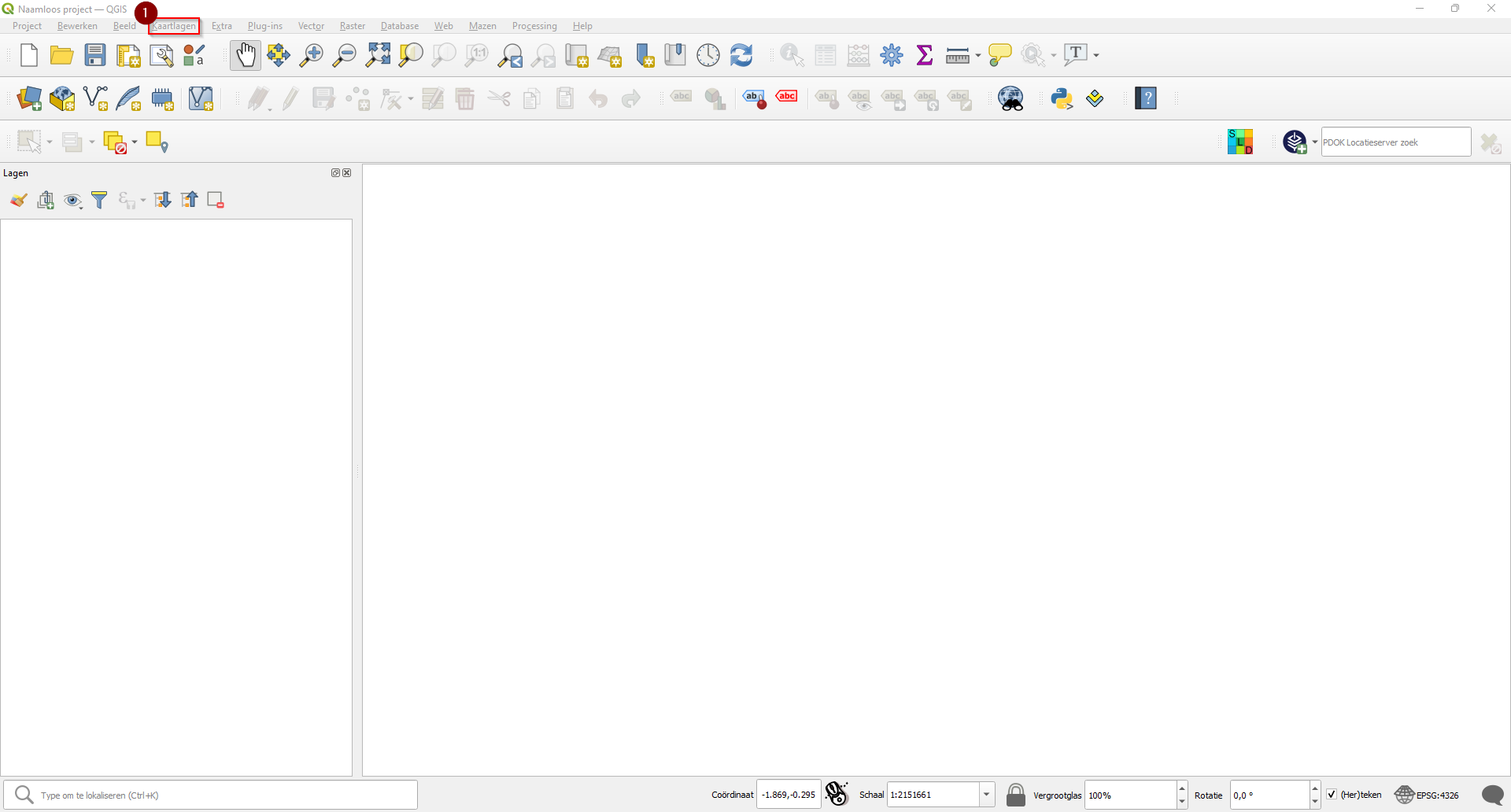
Figuur 1 - Toevoegen van kaartlaag in QGIS.
- Kies 'Nieuw'
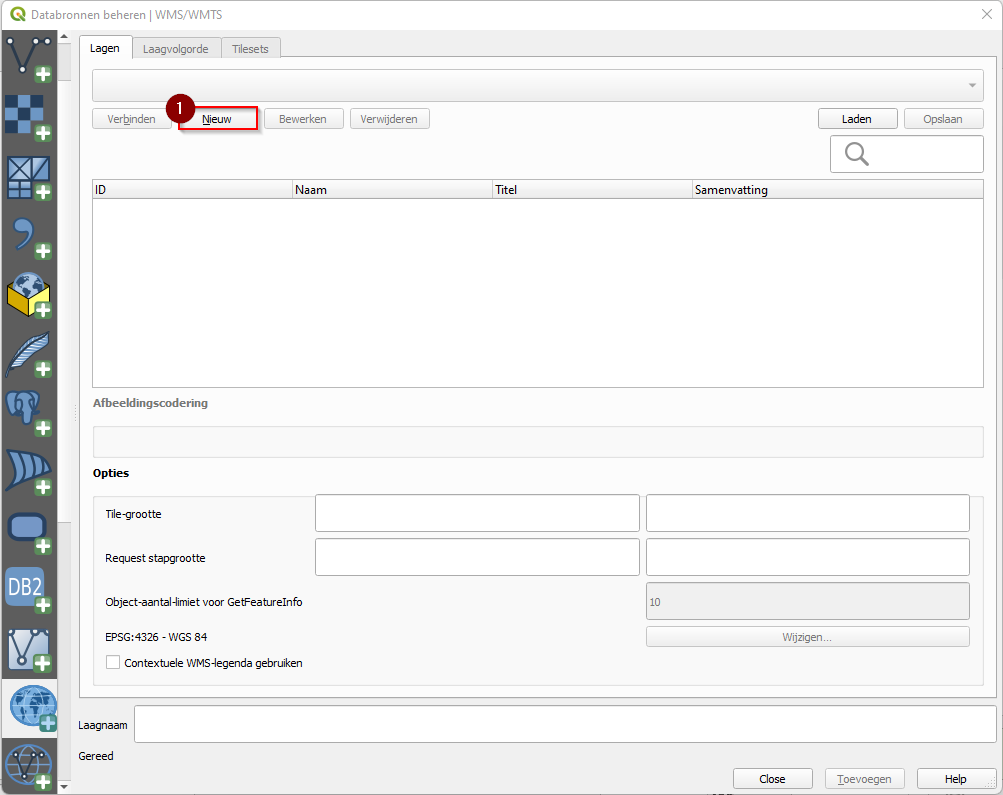
Figuur 2 - Toevoegen van nieuwe WMS.
Er wordt nu een nieuw venster geopend. Zie Figuur 3.
- Geef de service een naam.
- Vul de URL van de WMS in.
- Stel eventueel authenticatie in, indien relevant.
- Stel eventueel een HTTP-verwijzing in.
- Vink eventueel verdere opties voor WMS/WMTS aan.
- Klik tot slot op 'OK'.
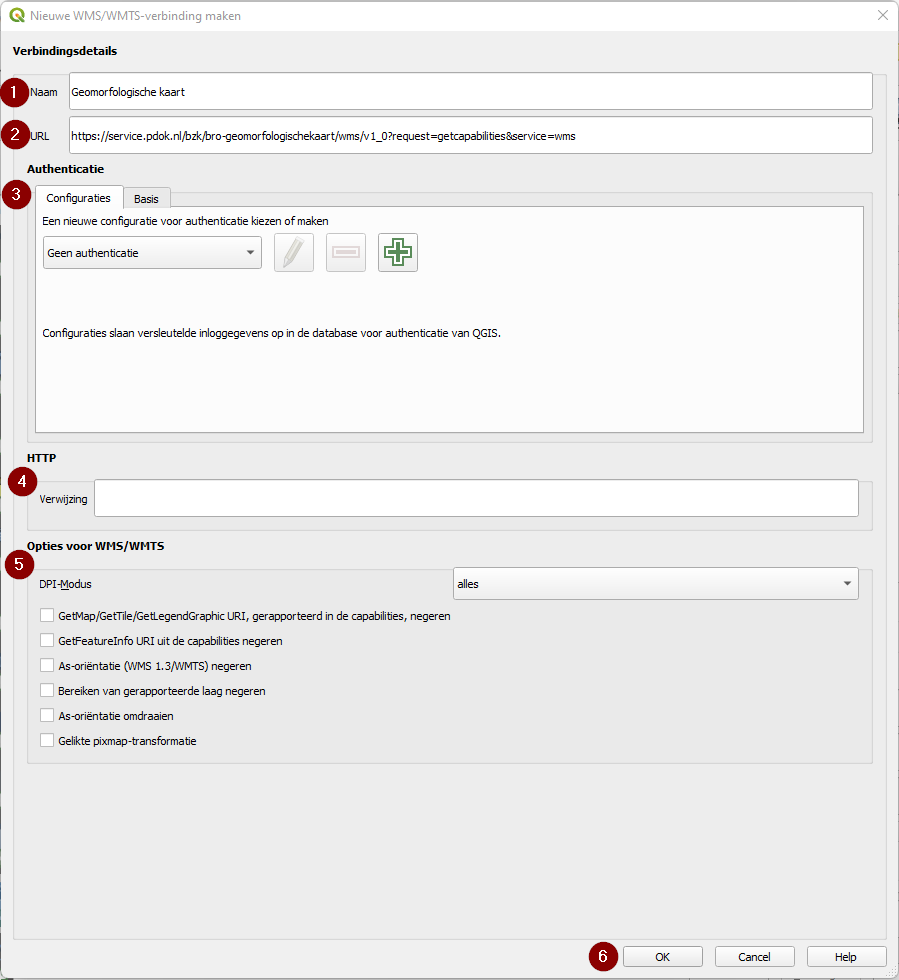
Figuur 3 - WMS-verbinding configureren.
Het venster van Figuur 3 wordt nu weer gesloten en de gegeven naam wordt nu getoond bovenin het originele venster.
- Klik op de knop 'Verbinden'. De kaartlaag binnen deze service worden nu getoond in het overzicht hieronder.
- Klik op de kaartlaag die toegevoegd moet worden.
- De kaartlaagnaam wordt vervolgens hier getoond.
- Klik op 'Toevoegen'.
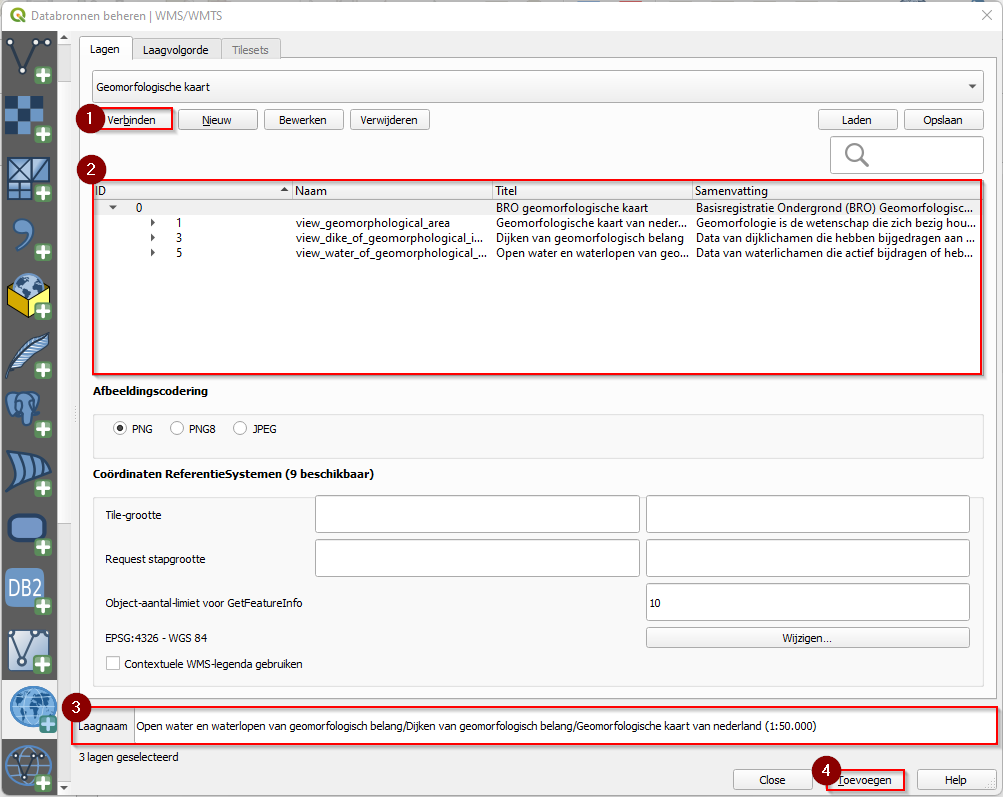
Figuur 4 - Service verbinden en kaartlagen toevoegen.
- Zorg dat de betreffende kaartlaag ingeschakeld staat.
- Selecteer de knop 'Objecten identificeren'.
- Selecteer een object.
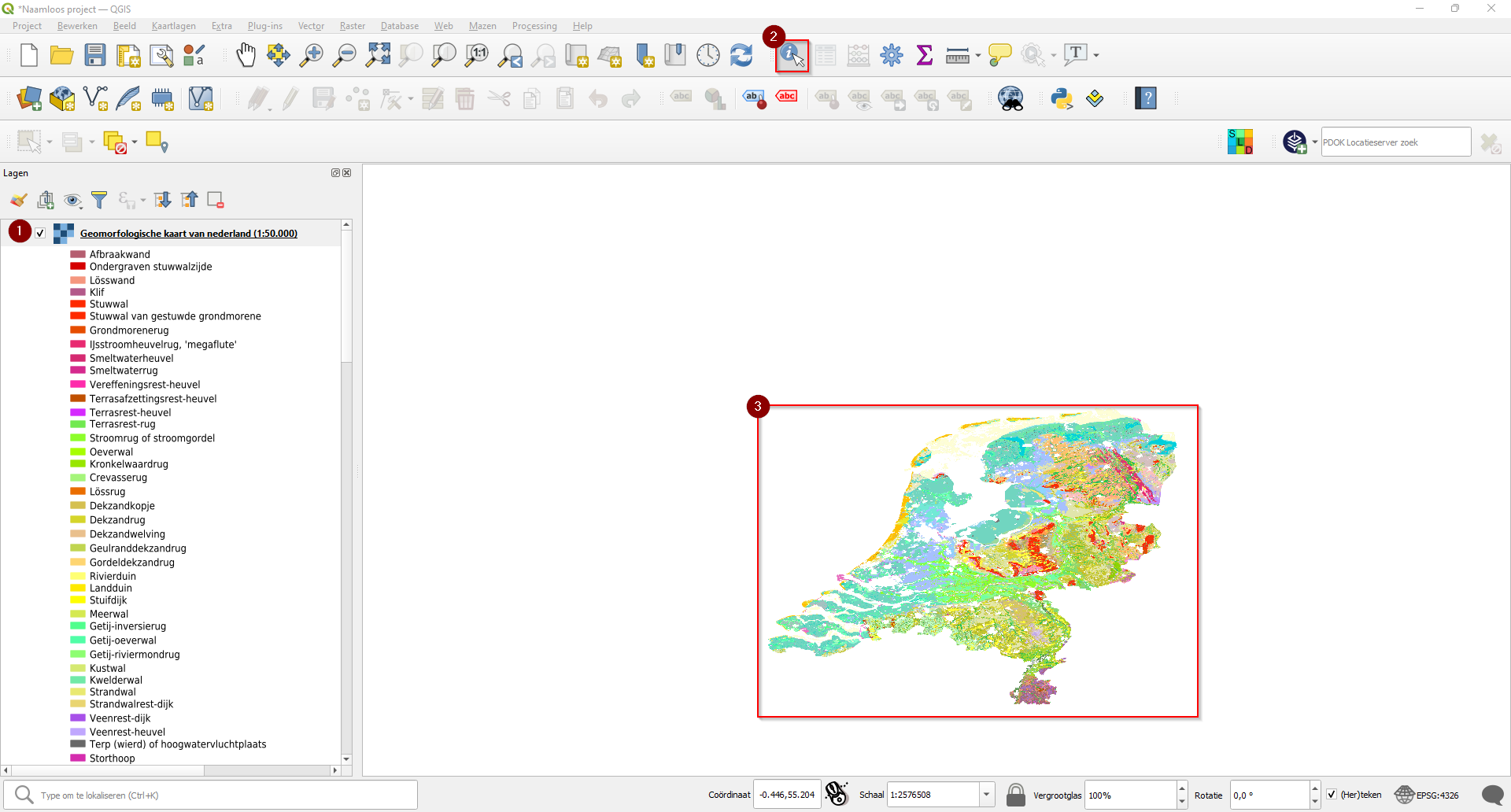
Figuur 5 - Attributen achterhalen middels 'Objecten identificeren'.
Er opent nu een overzicht met de attributen en bijbehorende attribuutwaardes voor dit object. Wijzig de indeling hiervan voor een betere weergave.
- Selecteer de dropdownlijst naast 'Indeling'.
- Kies 'Tekst' uit de dropdownlijst.
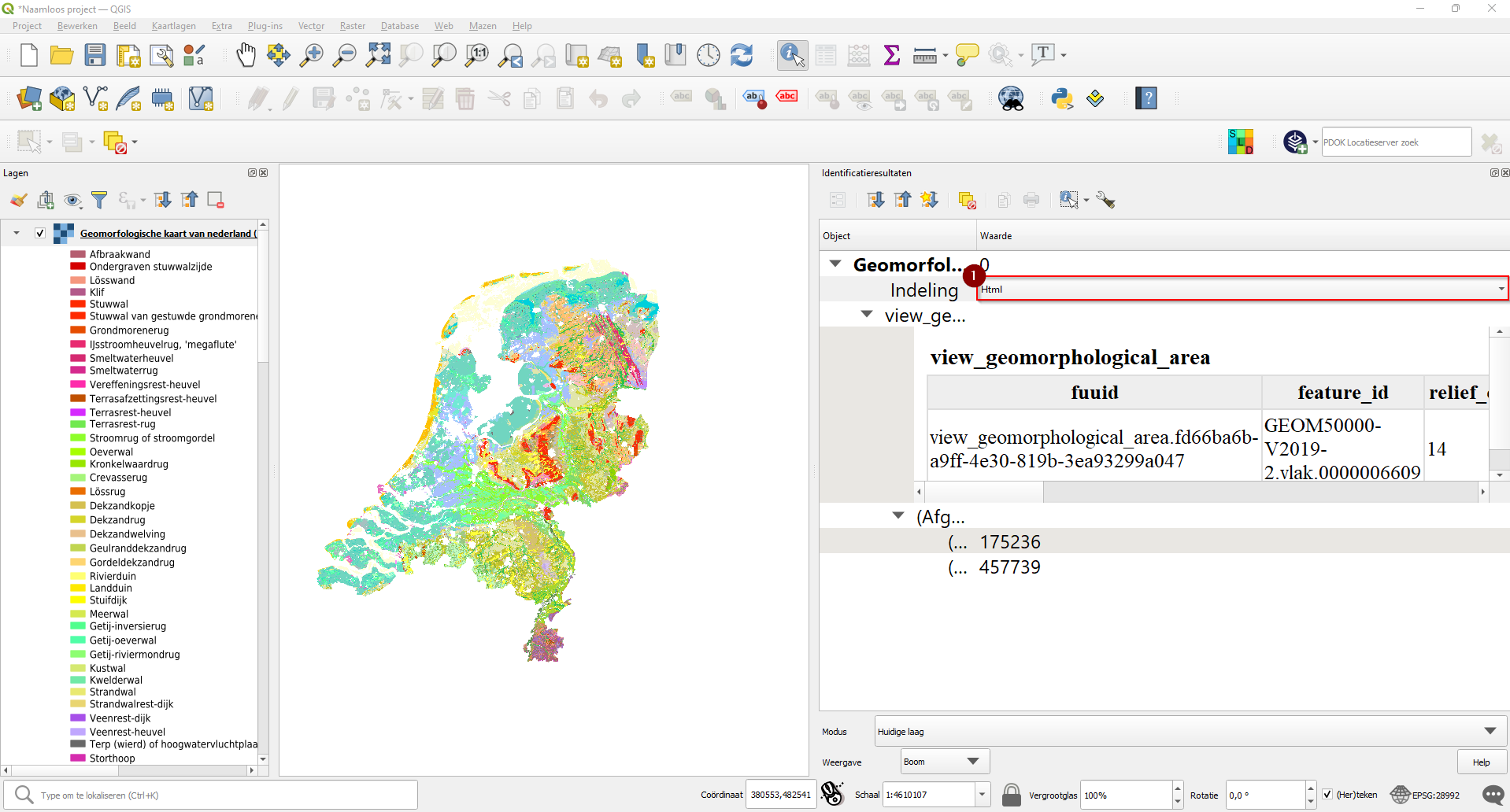
Figuur 6 - Wijzigen weergave attributen.
Nu de weergave is gewijzigd worden de attributen en attribuutwaarden overzichtelijker getoond. Zie Figuur 7.
- Kopieer de attribuutnamen en plak ze ergens waar ze makkelijk terug te vinden zijn of houd dit venster bij de hand.
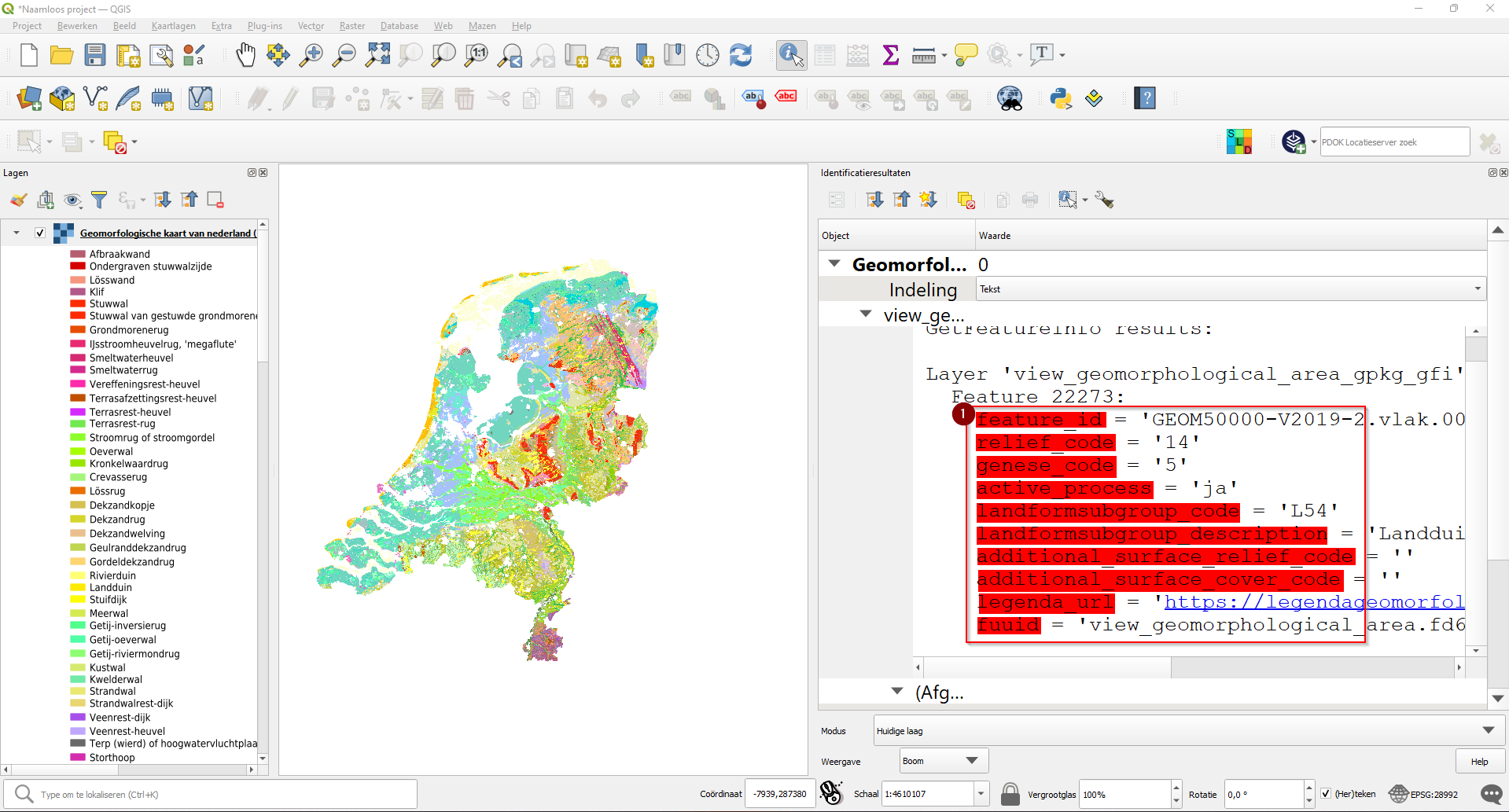
Figuur 7 - Attributen en dien waarden voor deze feature.
Service en attributen toevoegen in GeoApps
De service moet nu toegevoegd worden in GeoApps, waarna de attributen zelf toegevoegd kunnen worden.

Figuur 8 - Toevoegen van de WMS in GeoApps.
Er verschijnt een overlay. Kies hieruit de gewenste kaartlaag, welke ook in QGIS is gebruikt en klik op 'Next' om de volgende pagina van de overlay te openen. Zie Figuur 6.
- Geef eventueel een andere naam.
- Kies het project, waarin de dataset terecht moet komen.
- Kies het type geometrie (vector of raster).
- Kies 'Add'.
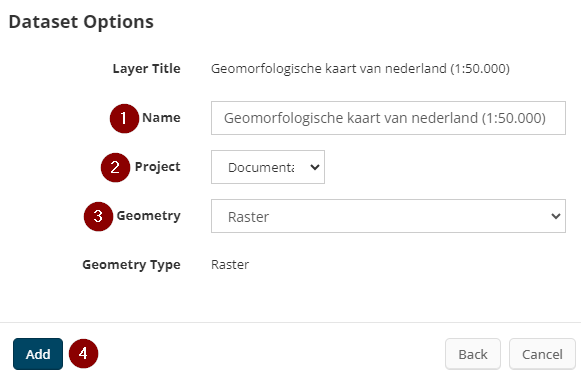
Figuur 9 - Instellen van de dataset.
De WMS is nu als externe dataset aan GeoApps toegevoegd. De attributen dienen nu handmatig te worden toegevoegd.
- Ga naar de tab 'Attributes'.
- Selecteer '+Add'.
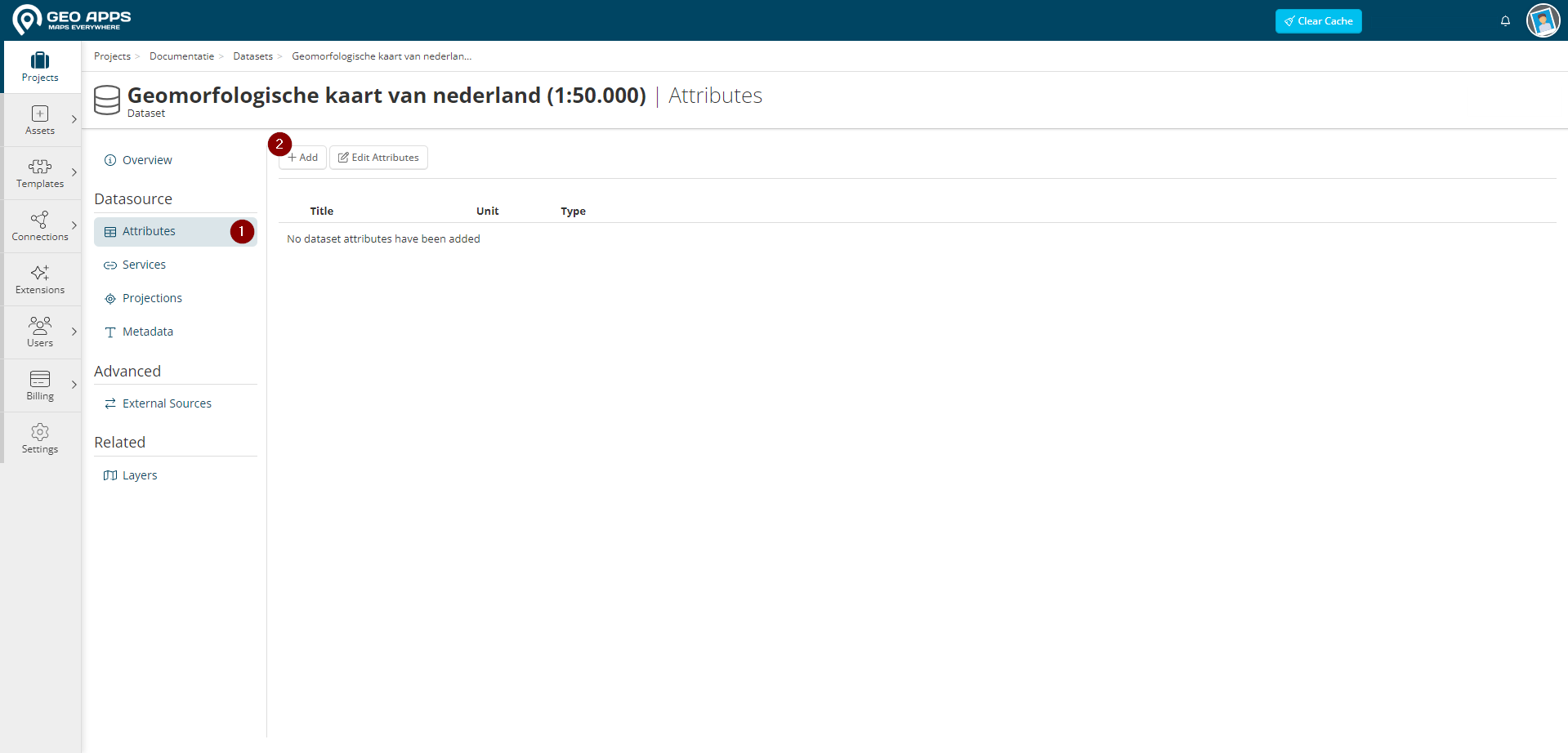
Figuur 10 - Toevoegen van een attribuut.
Er opent nu een overzicht waarmee het attribuut ingesteld kan worden.
- Vul de Parent Dataset Attribute in.
- Laat Datasetattribute Source op 'None' staan.
- Vul hier een attribuutnaam in zoals deze in QGIS (Figuur 7) stond.
- Geef eventueel een Alias (weergavenaam).
- Kies het attribuuttype uit de dropdownlijst.
- Vink 'Domain List' aan, indien je gebruik wilt maken van Domeinlijsten.
- Selecteer '+Add'
Herhaal dit net zo lang tot alle (gewenste) attributen zijn toegevoegd en publiceer de dataset daarna als kaartlaag.
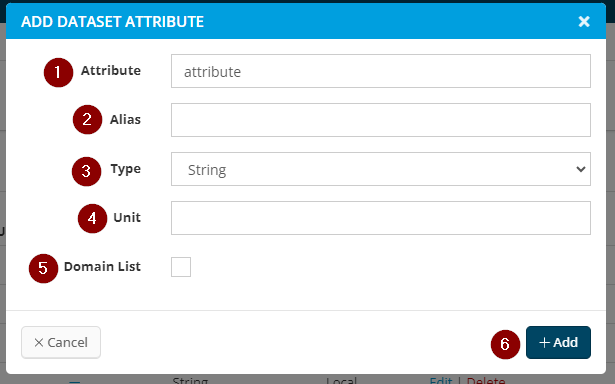
Figuur 11 - Toevoegen van een attribuut.
Updated 4 months ago